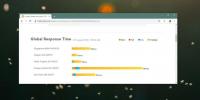כיצד לתקן קו תחתון נגרר בסוף כתובות אתרים ב- Chrome
Chrome מאפשר לך להוסיף א מנוע חיפוש מותאם אישית אליו הוא בעצם כל אתר שאתה מחפש בתדירות גבוהה. זה קורה באופן אוטומטי אם אתה מחפש באתר מסוים לעתים קרובות מספיק. לאחר הוספה, כל שעליכם לעשות הוא להקליד את האותיות הראשונות של כתובת האתר, להקיש על מקש הכרטיסייה ואז להזין את מונח החיפוש. כשתלחץ על Enter שוב, מונח החיפוש יישלח לאתר. זה מהיר אך במקרים נדירים מסוימים מתווספים סימני קו תחתון נגררים בסוף כתובות האתר ב- Chrome. להלן הוראות לתיקון.

נגרר תחתונים תחתונים בסוף כתובות URL
יתכן שיידרשו מספר דקות לתיקון. פתח את Chrome ולחץ על כפתור האפשרויות הימני למעלה. מהתפריט, בחר הגדרות. במסך ההגדרות חפש את הקטע 'מנוע חיפוש' ולחץ על האפשרות 'נהל מנועי חיפוש'.
אתם תראו את מנועי החיפוש הבעייתיים מופיעים וזה יופיע לא מעט פעמים ברשימה של 'מנועי חיפוש אחרים'.
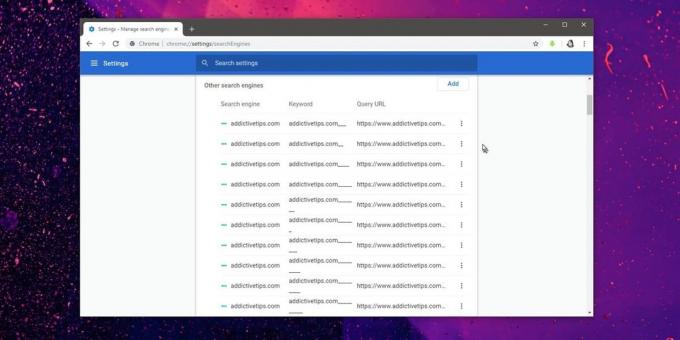
לחץ על הכפתור נוסף שליד כל מופע בודד של כתובת האתר עם הקווים התחתונים ומתפריט, בחר באפשרות 'הסר מהרשימה'. לאחר שתעשה זאת, לחץ בתוך סרגל הכתובות והקלד את כתובת האתר. אותן כתובות URLיות בעייתיות יופיעו. הדגש אותם בעזרת הסמן והקש על Shift + Delete. חזור על הפעולה הזו עד שכתובות האתר יפסיקו להופיע ורק כתובת האתר הפשוטה, ללא כל תוספת שמצורפת לסופה, מופיעה. עזוב את זה.

זה אמור לתקן את הבעיה. אם יש לך אותה בעיה עם כתובות אתרים אחרות, תצטרך לחזור על אותו התהליך גם עבורן.
מדוע זה קורה זו הניחוש של מישהו. אם נתוני Chrome שלך מסונכרנים עם מערכות אחרות, יתכן שכתובות האתרים האלה יחזרו מכיוון שהם יסונכרנו למופעים אחרים של Chrome. מנועי חיפוש מסונכרנים אם תבחר לסנכרן 'הגדרות' באפשרויות הסנכרון. אתה יכול להשהות את הסנכרון במערכת שלך ולחזור על זה בשאר האחרים עד שלאף אחת מהן אין כתובות URL שגויות בהיסטוריה וברשימת מנועי החיפוש האחרים.
מחיקת מנועי החיפוש האחרים היא דבר די פשוט, אך אם אתם תוהים מה עושה קיצור המקשים Shift + Delete, זה מסיר את כתובת האתר מהגלישה שלכם. היסטוריה וכתובות URL ניגשות לעיתים קרובות. זהו קיצור דרך שימושי לדעת אם אתה רוצה להסיר מונח חיפוש שממשיך לצוץ או שאתה לא רוצה לצוץ בטעות זמן.
לְחַפֵּשׂ
הודעות האחרונות
כיצד להפעיל / לבטל הורדות מרובות ב- Chrome
Chrome מסוגל להוריד קבצים מרובים. למעשה, זוהי הגדרת ברירת המחדל עם ...
כיצד לפתוח אתר מחמישה מיקומים שונים
אתה יכול פינג לאתר או מחשב משולחן העבודה שלך. כל מה שאתה צריך זה אפ...
כיצד להפוך את ההזרמה של YouTube למהירה יותר באופן משמעותי ב- Windows
אני לא יודע מה איתך, אבל בתקופה האחרונה יוטיוב פועל באיטיות מייסרת ...